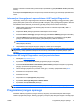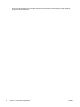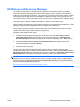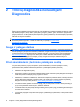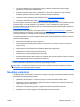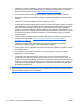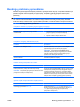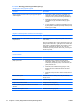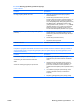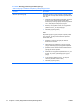Troubleshooting Guide
Table Of Contents
- Kompiuterio diagnostika
- HP Insight Diagnostics
- Patekimas į HP Insight Diagnostics
- Maintenance tab (priežiūros šaknelė)
- Test Tab (testavimo šaknelė)
- Status tab (būklės šaknelė)
- Log Tab (protokolo šaknelė)
- Help tab (pagalbos šaknelė)
- Informacijos išsaugojimas ir spausdinimas iš HP Insight Diagnostics
- Naujausios HP Insight Diagnostics versijos parsisiuntimas
- Programinės įrangos apsauga
- HP Backup and Recovery Manager
- HP Insight Diagnostics
- Trikčių diagnostika nenaudojant Diagnostics
- Sauga ir patogus darbas
- Prieš skambindami į techninio palaikymo centrą
- Naudingi patarimai
- Bendrųjų problemų sprendimas
- Maitinimo problemų sprendimas
- Diskelių problemų sprendimas
- Kietojo disko problemų sprendimas
- Terpės kortelės skaitytuvo problemų sprendimas
- Ekrano problemų sprendimas
- Garso problemų sprendimas
- Spausdintuvo problemų sprendimas
- Klaviatūros ar pelės problemų sprendimas
- Techninės įrangos montavimo metu iškilusių problemų sprendimas
- Tinklo problemų sprendimas
- Atminties problemų sprendimas
- Procesoriaus problemų sprendimas
- CD-ROM ir DVD problemų sprendimas
- USB atmintinės įrenginio problemų sprendimas
- Priekinio skydelio komponentų problemų sprendimas
- Interneto prieigos problemų sprendimas
- Programinės įrangos problemų sprendimas
- Kreipkitės į klientų palaikymo tarnybą
- POST klaidų pranešimai
- Slaptažodžio sauga ir CMOS perkrovimas
- Disko apsaugos sistema (DPS)
- Rodyklė
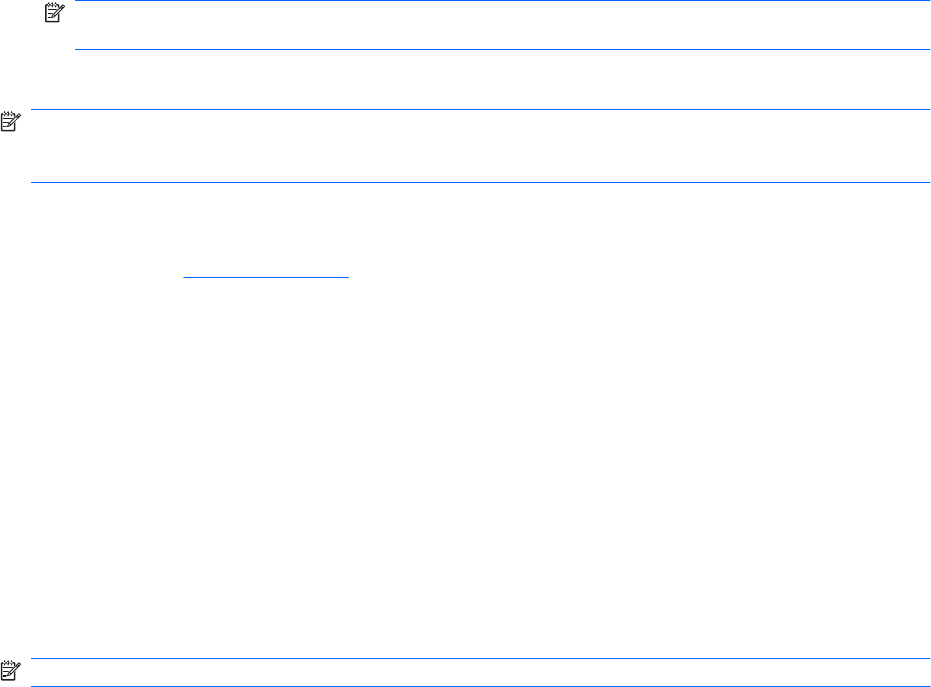
laukelyje, esančiame virš šaknelės, įveskite kodą ir spustelėkite mygtuką Find Error Codes (rasti klaidų
kodus).
Šaknelėje Test Components (testo komponentai) rodoma žemesnio lygio informacija apie atliekamus
testus.
Informacijos išsaugojimas ir spausdinimas iš HP Insight Diagnostics
Informaciją, rodomą HP Insight Diagnostics skirtukuose Survey (apžvalga) ir Log (protokolas), galite
įrašyti į diskelį arba į USB 2.0 HP atmintinę (64 MB ar daugiau). Įrašyti į kietąjį diską negalima. Sistema
automatiškai sukuria html failą, kuris atrodo lygiai taip pat kaip ekrane rodoma informacija.
1. Įdėkite diskelį arba USB 2.0 HP atmintinę (talpa turi būti ne mažesnė kaip 64 MB). USB 1.0
atmintinės nepalaikomos.
2. Paspauskite Save (išsaugoti) apatiniame dešiniajame ekrano kampe.
3. Pasirinkite Save to the floppy (išsaugoti diskelyje) arba Save to USB key (išsaugoti USB rakte).
4. Lauke File Name (failo pavadinimas) įveskite failo pavadinimą ir spustelėkite mygtuką Save
(įrašyti). Html formato failas bus įrašytas į įdėtą diskelį arba į USB HP atmintinę.
PASTABA: Diskelio ar USB rakto neišimkite, kol pamatysite pranešimą, nurodantį, kad html
failas įrašytas į laikmeną.
5. Išspausdinkite informaciją iš saugojimo įrenginio, kuriame ji buvo išsaugota.
PASTABA: Norėdami išeiti iš HP Insight Diagnostics, spustelėkite mygtuką Exit Diagnostics (išeiti iš
Diagnostics), esantį apatiniame kairiajame ekrano kampe, tada išimkite kompaktinį diską iš optinio
įrenginio.
Naujausios HP Insight Diagnostics versijos parsisiuntimas
1. Atsidarykite http://www.hp.com.
2. Spustelėkite saitą Software & Drivers (programinė įranga ir tvarkyklės).
3. Pasirinkite Download drivers and software (and firmware) (atsisiųsti tvarkykles ir programinę
įrangą (ir procesoriaus programinę įrangą)).
4. Teksto laukelyje įrašykite savo produkto numerį (pvz., dc7900) ir paspauskite klavišą Enter.
5. Pasirinkite savo kompiuterio modelį.
6. Pasirinkite savo OS.
7. Nuspauskite nuorodą Diagnostic (diagnostika).
8. Spustelėkite HP Insight Diagnostics Offline Edition.
9. Spustelėkite klavišą Download (atsisiųsti).
PASTABA: Parsisiunčiant pateikiama instrukcija, kaip sukurti paleisties kompaktinį diską.
Programinės įrangos apsauga
Norėdami užtikrinti programinės įrangos duomenų saugumą, turėtumėte kietajame diske saugoti
sistemos programinės įrangos, taikomųjų programų ir susijusių failų atsargines kopijas. Instrukcijų apie
LTWW Programinės įrangos apsauga 5